Windows에서 액세스 거부 오류가 발생하는 경우7 당신은 혼자가 아닙니다. 이 오류는 매우 일반적이며 권한 문제로 인해 발생합니다. 관리자 만 액세스 할 수있는 일부 파일과 폴더가 있습니다. 관리자가 아닌 경우 액세스 할 수 없으며 대신 액세스 거부 오류가 발생합니다.
보안 강화를 위해 Microsoft는 심지어 거부관리자는 일부 폴더에 액세스합니다. 이 오류를 해결하는 방법은 파일이나 폴더에 액세스 할 수있는 권한을 부여하는 것입니다. 속성으로 이동 한 다음 보안 탭으로 이동하면됩니다.
우리는 두 가지 다른 것을 가지고 있다는 것을 기억하십시오사물 – 허가 및 소유권. 계정에 모든 권한을 부여하면 폴더를 완전히 제어 할 수 있습니다. 그러나 경우에 따라 소유자 만 다양한 사용자에게 권한을 할당 할 수 있으며 소유권을 변경하는 방법도 다룹니다.
소유권 변경
먼저 소유권에 대해 이야기하겠습니다. 소유권을 변경하려면 파일 또는 폴더를 마우스 오른쪽 버튼으로 클릭하고 속성을 선택한 다음 보안 탭으로 이동하십시오. 이제 고급 버튼을 클릭하십시오 (아래 스크린 샷 참조).

다음으로, Owner 탭으로 가서 Edit 버튼을 눌러야합니다. 그런 다음 새 대화 상자 창에서 새 소유자를 선택한 다음 확인을 클릭하십시오.
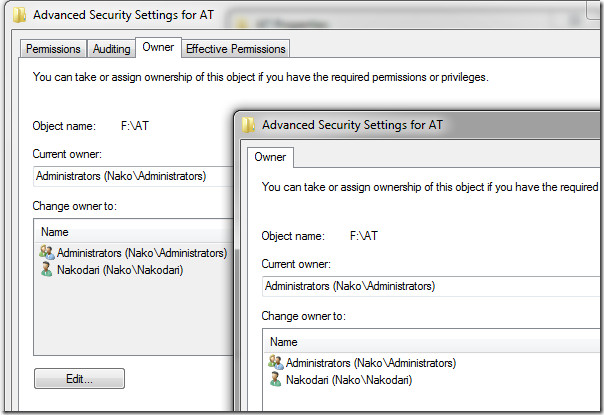
권한 변경
관리자 인 경우 액세스 할 수없는 경우폴더, 권한 오류로 인한 것입니다. 자신에게 완전한 권한을 부여하려면 파일 또는 폴더를 마우스 오른쪽 단추로 클릭하고 특성을 선택하십시오. 이제 보안 탭으로 이동하여 편집 버튼을 누르십시오.
여기서 사용자 이름 (계정)을 선택하고 모든 권한 확인란을 선택하십시오. 완료되면 확인을 누르십시오. 모든 권한 확인란을 선택하면 다른 모든 항목도 자동으로 확인됩니다.
최신 정보: 이 방법은 대부분의 사용자에게 적합하지 않습니다. 많은 폴더와 파일이 잠겨 있으므로 액세스 할 수있는 유일한 방법은 먼저 LockHunter를 사용하여 잠금을 해제하는 것입니다.
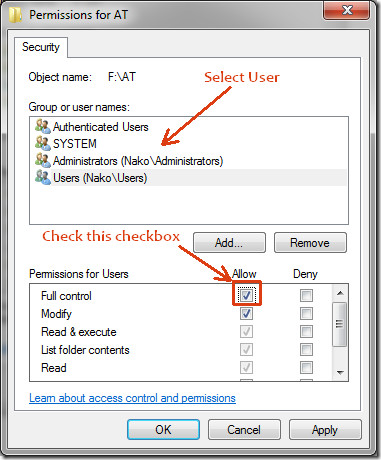
이제 파일 또는 폴더를 열고 액세스 할 수 있습니다. 권한은 폴더를 잠그는 좋은 방법입니다. 여기에서 폴더를 잠그는 방법에 대해 자세히 알아보십시오.
즐겨!













코멘트